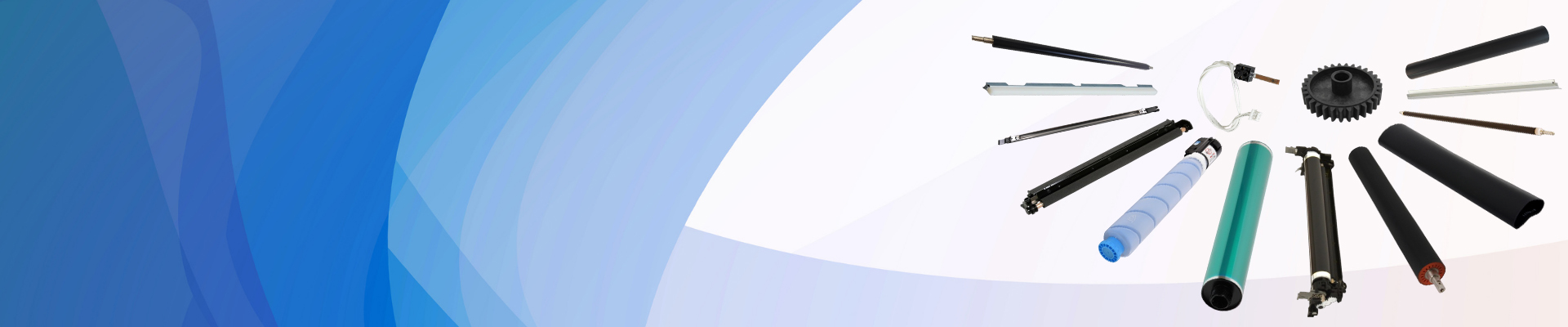تعویض کارتریجهای جوهر ممکن است دردسرساز به نظر برسد، اما وقتی با آن آشنا شوید، بسیار ساده خواهد بود. چه با یک چاپگر خانگی سر و کار داشته باشید و چه با یک چاپگر اداری، دانستن نحوه صحیح تعویض کارتریجهای جوهر میتواند در زمان صرفهجویی کند و از اشتباهات بزرگ جلوگیری کند.
مرحله ۱: مدل چاپگر خود را بررسی کنید
قبل از شروع، مطمئن شوید که کارتریجهای جوهر مناسب برای چاپگر خود را دارید. همه کارتریجها جهانی نیستند و استفاده از کارتریج اشتباه میتواند منجر به کیفیت پایین چاپ یا حتی آسیب به دستگاه شما شود. شماره مدل معمولاً در قسمت جلو یا بالای چاپگر شما یافت میشود. برای اطمینان از سازگاری، این شماره را با بستهبندی کارتریج دوباره بررسی کنید.
مرحله ۲: چاپگر را روشن و باز کنید
چاپگر خود را روشن کنید و درب دسترسی کارتریج را باز کنید. اکثر چاپگرها یک دکمه یا اهرم برای آزاد کردن کالسکه (قسمتی که کارتریجها را نگه میدارد) دارند. صبر کنید تا کالسکه به مرکز چاپگر حرکت کند - این نشانه شماست که فرآیند تعویض را شروع کنید.
مرحله 3: کارتریج قدیمی را بردارید
کارتریج قدیمی را به آرامی فشار دهید تا از شیارش آزاد شود. باید به راحتی بیرون بیاید. مراقب باشید که آن را با زور بیرون نیاورید، زیرا این کار میتواند به محفظه کارتریج آسیب برساند. پس از خارج کردن، کارتریج قدیمی را کنار بگذارید. اگر میخواهید آن را دور بیندازید، برنامههای بازیافت محلی را بررسی کنید - بسیاری از تولیدکنندگان و خردهفروشان، بازیافت کارتریج جوهر را ارائه میدهند.
مرحله ۴: کارتریج جدید را نصب کنید
کارتریج جدید را از بستهبندی آن خارج کنید. هرگونه نوار محافظ یا پوشش پلاستیکی را بردارید - این پوششها معمولاً رنگ روشنی دارند و به راحتی قابل تشخیص هستند. کارتریج را در شیار صحیح قرار دهید (برچسبهای رنگی میتوانند در اینجا کمک کنند) و آن را فشار دهید تا در جای خود قرار گیرد. یک فشار محکم اما ملایم باید کارساز باشد.
مرحله ۵: بررسی دقیق و آزمایش
وقتی همه کارتریجها محکم در جای خود قرار گرفتند، درب دسترسی را ببندید. چاپگر شما احتمالاً یک فرآیند راهاندازی اولیه کوتاه را طی میکند. پس از آن، ایده خوبی است که یک چاپ آزمایشی انجام دهید تا مطمئن شوید همه چیز به درستی کار میکند. اکثر چاپگرها در منوی تنظیمات خود گزینه «صفحه آزمایشی» دارند.
چند نکته حرفهای:
- کارتریجهای یدکی را به درستی نگهداری کنید: آنها را در جای خشک و خنک نگه دارید و از تماس با اتصالات فلزی یا نازلهای جوهر خودداری کنید.
- کارتریج را تکان ندهید: این کار میتواند باعث ایجاد حباب هوا شود و بر کیفیت چاپ تأثیر بگذارد.
- تنظیم مجدد سطح جوهر: برخی از چاپگرها از شما میخواهند که پس از تعویض کارتریج، سطح جوهر را به صورت دستی تنظیم مجدد کنید. برای دستورالعملها، دفترچه راهنمای کاربر خود را بررسی کنید.
تعویض کارتریجهای جوهر نباید پیچیده باشد. این مراحل را دنبال کنید و چاپگر شما در کمترین زمان به راحتی کار خواهد کرد.
شرکت Honhai Technology به عنوان یکی از تامینکنندگان پیشرو در لوازم جانبی چاپگر، طیف وسیعی از کارتریجهای جوهر اچپی از جملهاچ پی ۲۱,اچ پی ۲۲، اچ پی ۲۲ ایکس ال، اچ پی 302XL، اچ پی 302،اچپی۳۳۹, HP920XL, اچ پی ۱۰, اچ پی ۹۰۱, اچ پی ۹۳۳ ایکس ال, اچ پی ۵۶, اچ پی ۵۷, اچ پی ۲۷, اچ پی ۷۸این مدلها پرفروشترینها هستند و به دلیل نرخ بالای خرید مجدد و کیفیتشان، مورد توجه بسیاری از مشتریان قرار گرفتهاند. در صورت تمایل، لطفاً با ما تماس بگیرید.
sales8@copierconsumables.com,
sales9@copierconsumables.com,
doris@copierconsumables.com,
jessie@copierconsumables.com,
chris@copierconsumables.com,
info@copierconsumables.com.
زمان ارسال: ۱۹ مارس ۲۰۲۵